你有没有想过,你的苹果Mac电脑里装了两个系统,一个Windows,一个macOS,是不是觉得有点意思?想要在这两个世界之间自由穿梭,那就得学会怎么切换系统。别急,今天就来手把手教你如何轻松搞定苹果Mac的系统切换,让你在两个操作系统之间游刃有余!
一、准备工作
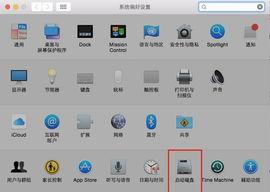
在开始切换系统之前,先来准备一下必要的工具和条件:
1. 确认你的Mac支持Boot Camp:不是所有的Mac都支持Boot Camp,所以先检查一下你的Mac型号是否支持。
2. 安装Windows系统:如果你还没有安装Windows系统,需要先通过Boot Camp安装。
3. 备份重要数据:切换系统之前,别忘了备份你的重要数据,以防万一。
二、Boot Camp安装Windows
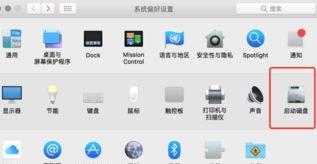
1. 打开Boot Camp助理:在macOS中,找到“应用程序”>“实用工具”>“Boot Camp助理”。
2. 选择Windows安装盘:在Boot Camp助理中,选择你想要安装的Windows版本,然后点击“继续”。
3. 分区磁盘:Boot Camp助理会自动为你创建一个Windows分区。你可以根据需要调整分区大小。
4. 安装Windows:按照屏幕上的提示,插入Windows安装盘,开始安装Windows系统。
5. 安装Boot Camp驱动程序:安装完Windows后,重启电脑,插入Windows安装盘,运行“Boot Camp驱动程序安装器”。
三、切换系统
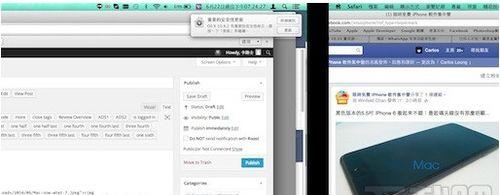
1. 重启Mac:在安装完Windows驱动程序后,重启你的Mac。
2. 选择启动项:在启动时,按住Option键(或者Cmd Option键),直到出现启动选项菜单。
3. 选择操作系统:在启动选项菜单中,选择你想要启动的系统,然后点击“回车”键。
4. 切换系统:每次启动时,你都可以通过按住Option键来选择启动哪个系统。
四、注意事项
1. 系统兼容性:确保你的Mac和Windows系统版本兼容。
2. 性能问题:在双系统环境下,性能可能会受到影响,特别是在运行大型应用程序时。
3. 数据安全:在切换系统时,确保你的数据安全,避免数据丢失。
五、
通过以上步骤,你就可以轻松地在苹果Mac的macOS和Windows系统之间切换了。不过,要注意的是,频繁切换系统可能会对电脑性能产生影响,所以建议在需要时才切换系统。现在,你准备好在两个操作系统之间自由穿梭了吗?快来试试吧!
























